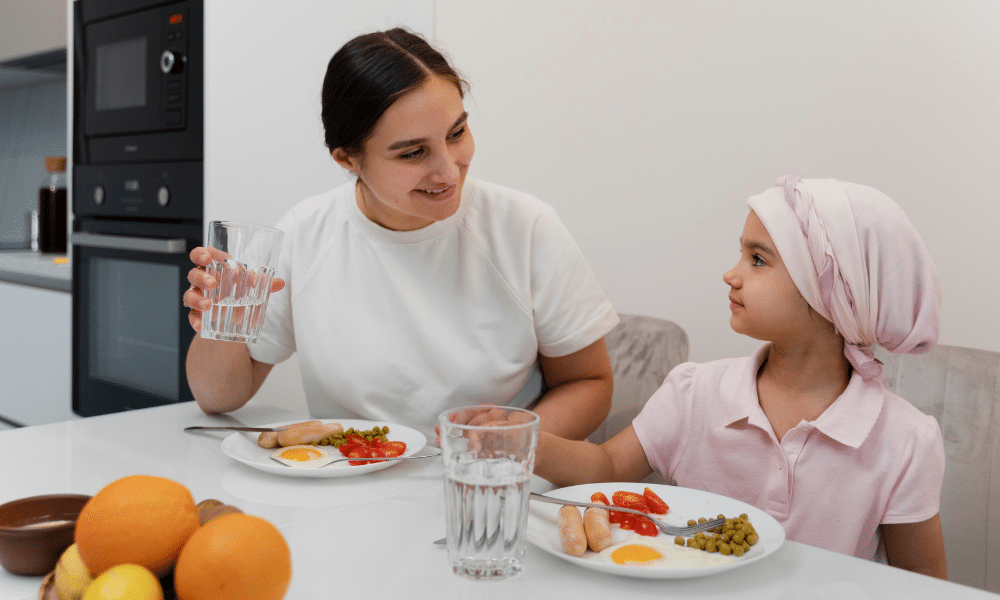Salah satu tips merawat laptop agar awet adalah dengan menggunakan sewajarnya seperti ketika sudah penuh di-charger, maka kamu harus melepaskan kabelnya agar tidak terkena arus listrik yang berbahaya.
Selain itu, kamu juga harus membersihkan layar laptop agar tidak cepat rusak. Karena laptop yang rusak akan muncul garis-garis yang bisa mengganggu. Biasanya jika sudah muncul garis-gari ini, laptop akan sulit diperbaiki.
Tapi kalau kamu sedang mengalami hal tersebut, tenang! Kamu bisa langsung simak artikel ini sampai habis ya! Karena Tips Pintar akan membahas cara mengatasi layar laptop yang bergaris.
Solusi Layar Laptop Bergaris-garis
Penyebab Layar Laptop Bergaris-garis
Sebelum kita membahas cara memperbaiki LCD laptop yang bergaris, alangkah baiknya kita tau dulu nih yang menyebabkan layar laptop bergaris, berikut ini:
1. Sistem Laptop Error
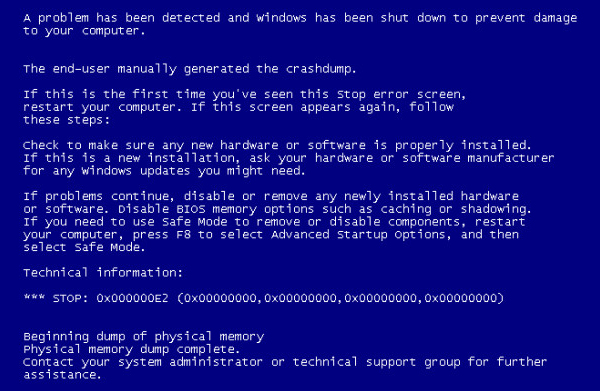
Sistem Laptop Error
Penyebab layar laptop bergaris yang pertama adalah karena sistem error. Sama seperti saat suara laptop tidak keluar, ada kemungkinan juga garis-garis yang timbul karena sistem laptop error. Hal ini dikarenakan sistem tidak berfungsi sebagaimana mestinya.
2. Kabel Fleksibel Bermasalah
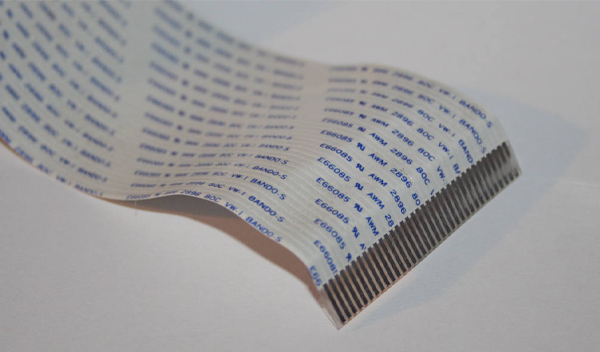
Kabel Fleksibel Bermasalah
Penyebab selanjutnya karena kabel fleksibel bermasalah. Kabel fleksibel ini merupakan penghubung antara layar laptop dengan komponen yang terdapat di dalam motherboard.
Jika kabel fleksibel ini terdapat masalah, besar kemungkinan layar laptop kamu akan muncul garis-garis. Bahkan kasus yang lebih parah lagi, layar laptop kamu tidak hidup atau berfungsi dengan benar.
3. RAM Laptop Tidak Berfungsi

RAM Laptop Tidak Berfungsi
RAM laptop yang tidak berfungsi tentu akan menimbulkan gejala seperti layar laptop terdapat garis-garis yang mengganggu.
Bukan hanya itu aja, RAM laptop yang error juga bisa menyebabkan laptop tidak bisa masuk ke Windows. Oleh sebab itu, sebagai pengguna kita harus memperhatikan kondisi komponen yang terdapat pada laptop, salah satunya RAM.
RAM error ini bisa saja error karena terdapat banyak debu di dalamnya. Makanya kamu diharuskan untuk membersihkan debu pada kuningan RAM dengan menggunakan penghapus karet.
4. VGA Laptop Rusak

VGA Laptop Rusak
Kemudian hal yang sangat berkaitan dengan layar laptop adalah VGA. Yups, jika VGA Card rusak pasti akan mempengaruhi layar laptop. Contohnya seperti laptop tiba-tiba blue screen, keluar garis-garis bahkan hanya muncul layar putih saja.
5. Pemasangan Layar Tidak Benar

Pemasangan Layar Tidak Benar
Penyebab lainnya kenapa layar laptop bergaris adalah karena pemasangan layar yang tidak benar atau tidak presisi. Hal ini dikarena beberapa bagian pada layar tidak bisa berfungsi secara optimal, makanya menimbulkan efek garis.
6. Layar Laptop Tertekan atau Ketindihan

Layar Laptop Tertekan atau Ketindihan
Selanjutnya karena layar laptop sempat tertekan atau ketindihan. Karena bentuk laptop yang sangat minimalis, sehingga resiko rusaknya lebih tinggi jika dibandingkan dengan PC.
Hal ini karena bisa saja kita tanpa sengaja menjatuhkan benda berat lalu menimpa laptop. Sehingga ada beberapa komponen laptop yang mengalami kerusakan tanpa kita sadari dan munculnya setelah beberapa hari kemudian.
7. Laptop Terkena Benturan

Laptop Terkena Benturan
Sama seperti sebelumnya, ketika laptop terkena benturan benda keras, maka bisa saja ada komponen yang mengalami kerusakan. Termasuk layar laptop yang paling rentan ketika terkena benturan atau bahkan terjatuh.
8. Kesalahan Produksi Pabrik

Kesalahan Produksi Pabrik
Terakhir karena kesalahan produksi pabrik. Jika kamu merasa tidak melakukan hal-hal di atas atau bahkan kamu baru saja membeli laptop, lalu muncul garis-garis besar kemungkinan karena cacat produksi.
Cara Memperbaiki Layar Laptop Bergaris
Setelah kamu mengetahui penyebab kenapa LCD laptop bisa bergaris, yuk langsung aja kita simak gimana sih solusi mengatasi layar laptop yang bergaris-garis berikut ini!
1. Restart Laptop Terlebih Dahulu
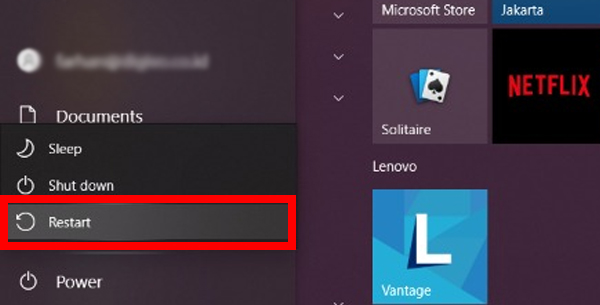
Restart Laptop Terlebih Dahulu
Cara yang pertama tentu dengan melakukan restart pada laptop terlebih dahulu. Karena hal ini bisa saja karena service sistem pada laptop sedang error atau bertabrakan. Sehingga membuat beberapa program bermasalah.
Ketika service sistem bermasalah gejalanya berbeda-beda, bukan hanya timbul garis-garis pada layar, tapi ada juga yang permasalahnnya seperti folder tidak bisa dibuka dan lain sebagainya. Oleh sebab itu, kamu perlu mencoba untuk restart laptop.
2. Update Driver Display Adapters
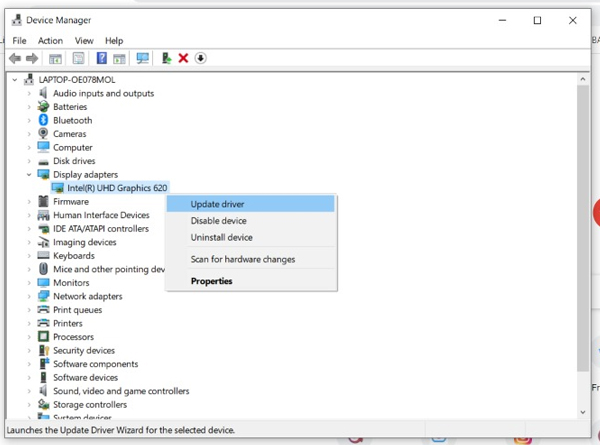
Update Driver Display Adapters
Seperti yang sudah dijelaskan sebelumnya, kalau salah satu penyebab kenapa layar laptop terdapat garis-garis karena ada perangkat keras yang bermasalah.
Biasanya hal itu disebabkan karena driver tidak terinstal dengan benar atau belum di-update. Oleh sebab itu, kamu perlu melakukan update atau instal ulang driver display adapters.
Untuk caranya bisa simak langkah-langkah berikut ini:
- Masuk ke ‘Device Manager‘ dengan cara search di kolom pencarian taskbar.
- Kemudian pilih ‘Display Adapter‘. Maka akan muncul ‘Intel(R) HD Graphics 620‘ atau sesuai dengan komponen display yang digunakan.
- Jika terdapat tanda seru, maka driver tersebut terdapat masalah. Nah, untuk mengatasinya kamu tinggal klik kanan pada driver > Lalu klik ‘Update driver‘.
- Tunggu proses update driver sampai selesai. Jika sudah coba untuk restart laptop kamu dan lihat perubahannya.
3. Periksa RAM dan VGA Laptop

Periksa RAM dan VGA Laptop
Berikutnya kamu bisa coba untuk memeriksa RAM dan VGA pada laptop. Untuk melihat kedua komponen ini tentu kamu harus membongkar casing laptop.
Namun dengan membukanya kamu bisa tau apakah RAM dan VGA terdapat debu yang menyebabkan timbulnya layar bergaris. Nah, untuk langkah-langkahnya, kamu bisa ikuti cara berikut ini:
- Untuk membersihkan RAM laptop, kamu bisa gunakan penghapus karet untuk membersihkan debu yang terdapat pada kuningan RAM. Jika sudah bersih kamu bisa pasang kembali dengan benar.
- Untuk VGA kamu bisa melepaskannya terlebih dahulu, kemudian bersihkan pin-pin nya dengan menggunakan penghapus karet. Jika sudah bersih kamu bisa pasang kembali dengan benar.
- Setelah membersihkan RAM dan VGA, selanjutnya kamu bisa hidupkan kembali laptop dan periksa kondisi layar.
Jika sudah tidak ada garis, berarti memang karena RAM dan VGA kamu kotor. Namun, jika masih ada garis-garis di layar, kamu bisa ikuti langkah selanjutnya.
4. Mengganti Kabel Fleksibel yang Baru

Mengganti Kabel Fleksibel yang Baru
Selanjutnya kamu bisa mengganti kabel fleksibel laptop dengan yang baru. Jika kamu sering menggunakan laptop, besar kemungkinan aktifitas membuka dan menutup laptop sering dilakukan.
Sehingga membuat kabel elastis yang menghubungkan antara layar laptop dengan komponen mothermoard menjadi soak atau kendur dan rusak. Oleh sebab itu, kamu perlu menggantinya.
Namun perlu diingat untuk mengganti kabel fleksibel laptop hanya bisa dilakukan oleh orang yang memang ahli membongkar pasang laptop. Jadi pastikan kamu bisa melakukannya, jika tidak bisa lebih baik minta bantuan yang ahlinya saja.
5. Testing Layar Menggunakan Aplikasi
Berikutnya untuk mengetahui faktor yang menyebabkan layar laptop kamu rusak, kamu bisa menggunakan aplikasi pihak ketiga.
Contohnya aplikasi Pixel Repair, aplikasi ini berguna unutk mendeteksi di mana aja kerusakan yang terdapat pada layar laptop kamu. Nah, untuk cara menggunakannya bisa simak langkah berikut ini:
- Pertama, download dan instal aplikasi Pixel Repair di laptop kamu.
- Kedua, extract file seperti biasa dan jalankan aplikasinya > kemudian untuk menampilkan warna-warna bagian mana saja yang bermasalah kamu bisa pilih warnanya dan klik tombol ‘Enable‘.
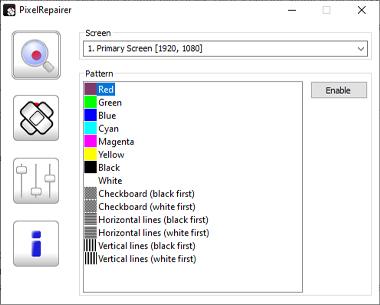
Pilih Warna
Catatan!
- Biaanya jika ada yang bermasalah pada layar laptop, maka akan muncul warna yang janggal.
- Untuk keluar dari preview warna, kamu bisa tekan ‘Esc’ pada keyboard.
- Selanjutnya kamu bisa klik menu ‘Repair‘ dan klik tombol ‘add‘ untuk memunculkan kotak area perbaikan.
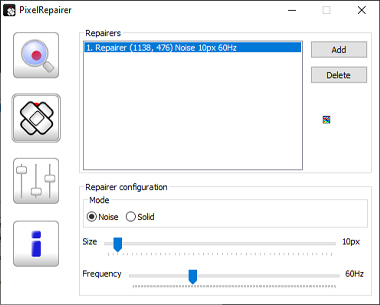
Klik Menu ‘Repair’
- Jika sudah kamu bisa langsung drag kotaknya ke lokasi yang terdapat masalah untuk menutup masalah yang terdapat dead pixel.
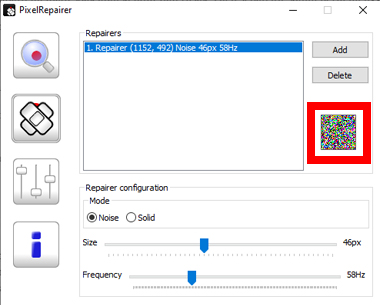
Drag Dead Pixel
- Selanjutnya tunggu proses perbaikan sampai selesai. Jika sudah kamu bisa klik tombol ‘Delete‘ dan keluarkan aplikasi. Nah, untuk melihat hasilnya kamu bisa restart laptop kamu.
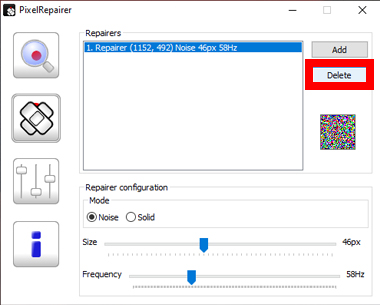
Klik Tombol ‘Delete’
6. Mengganti LCD Laptop

Mengganti LCD Laptop
Jika semua cara di atas tetap tidak bisa juga, kemungkinan besar layar laptop kamu rusak karena disebabkan terkena tekanan, benturan dan lain sebagainya.
Nah, untuk mengatasinya kamu perlu mengganti LCD laptop dengan yang baru. Kamu bisa menggantinya jika kamu memang sangat terganggu dengan garis yang tardapat pada LCD laptop.
Sekarang sudah banyak kok yang menjual LCD laptop di aplikasi jual beli online. Jadi kamu nggak perlu khawatir untuk menggantinya dengan laptop yang baru.
7. Service Laptop

Service Laptop
Terakhir adalah dengan membawanya ke tukang srvice laptop. Yups, jika kamu tidak bisa memasang LCD laptop sendiri kamu bisa membawanya langsung ke yang ahli. Hal ini bertujuan agar tidak ada komponen lain yang ikutan rusak.
So, itu dia gaes cara mengatasi layar laptop yang muncul garis-garis. Oh iya jangan lupa ya untuk share artikel ini ke teman-teman kamu, agar mereka juga tau gimana cara memperbaiki LCD laptop yang bergaris 🙂
Artikel Menarik Lainnya!
- 7 Cara Memperbaiki Keyboard Laptop yang Tidak Berfungsi
- Cara Mengubah Sound Effect Laptop Saat Terhubung Device USB
- Cara Download Aplikasi Play Store di Komputer/Laptop
- Gak Pakai Antivirus? Ikuti 5 Tips Mengamankan PC/Laptop Ini!
- 7 Rekomendasi SSD Terbaik dan Berkualitas untuk Laptop
Jangan lupa untuk LIKE kita di Facebook, Follow Twitter dan Instagram TipsPintar.com. Ditambah lagi, biar gak ketinggalan video-video menarik dari kita, jangan lupa Subcribe YouTube Channel TipsPintar.com